Amazonのクーポンを手に入れる方法と使い方


Amazon(アマゾン)の商品を配布されたクーポンを使って安く買う方法について、クーポンを手に入れる方法、取得したAmazonクーポンの確認方法、取得したAmazonのクーポンを使って買い物をする方法をまとめてご紹介します。
スーパーのチラシにはハサミで切り取ってレジで提示することで安く買うことが出来るクーポンというものがありますが、ネット通販のAmazonにもクーポンがちゃんと用意されています。
ただしスーパーのチラシのようにハサミで切って使うことが出来ないため、自分のAmazonのアカウントにクーポンが適用される形のネット通販特有のクーポンとなっています。
Amazonのクーポンとは
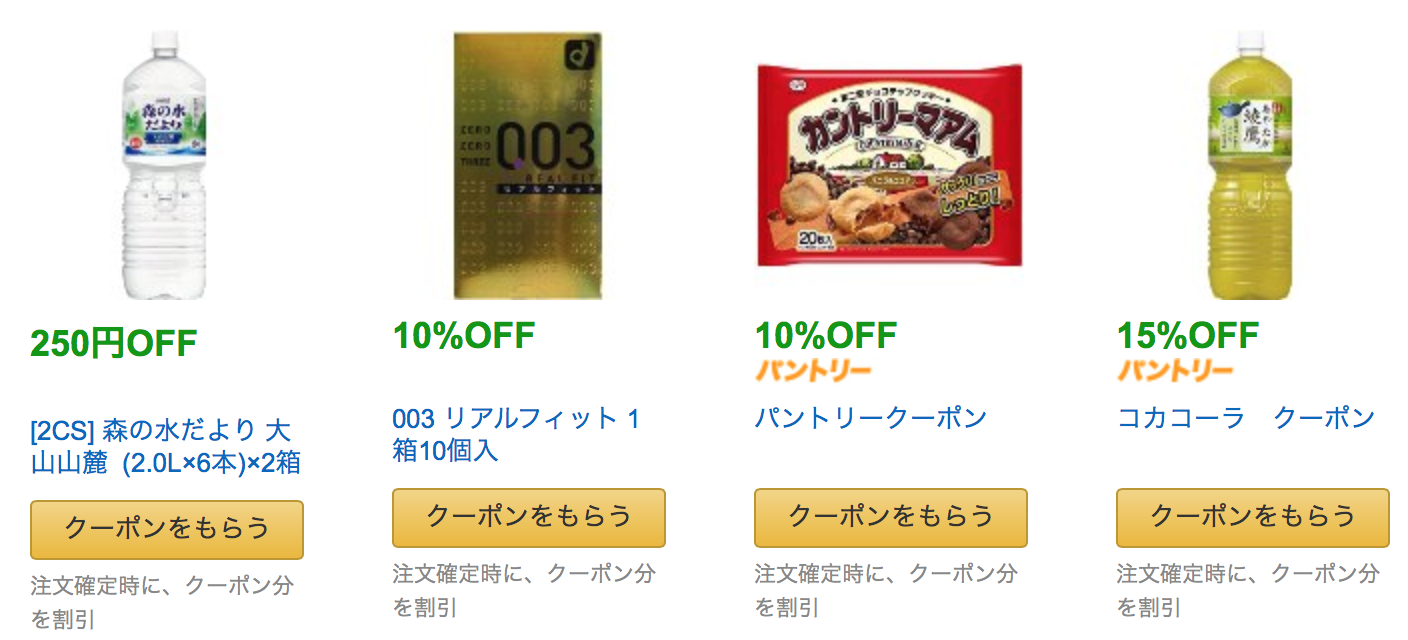
Amazonの公式サイトのクーポンのヘルプページにもあるように、Amazonのクーポンはスーパーのチラシとは違い、取得したら自分自身のアカウントに適用される仕組みとなっています。
アカウントにクーポンを適用して、そのクーポンの対象商品を買い物カゴに入れ、クレジットカード支払いなど決済のページでそのクーポンによる割引を確認することが出来ます。
注意点としてAmazonのクーポンには使用条件があります。
クーポンによって違いますが、いつまで使用可能といったようなクーポンの有効期限が決まっているもの、1,500円以上の注文で使用可能といったようにクーポンを使える金額が決まっているものといった使用条件です。
よくあるトラブルとしては「取得したクーポンが消えた」というもので、これは有効期限が切れてしまったことを意味しています。
また、各クーポンの使用回数は1回のみで同じクーポンを何度も利用することは出来ません。すでに使用済みのクーポンをもう一度使用しようとするとエラーになります。
Amazonのクーポンを手に入れる方法
肝心のクーポンはどうやって入手するのかという本題です。あまり知られていませんが、Amazonのクーポンは「Amazonクーポンストア」で誰でも入手可能です。
クーポンはAmazonのどのジャンルでも配布されているわけではなく、配布されているジャンルには日用品・医薬品・美容品・食品・ドリンク・ペット用品・キッチン・家電・文房具・PCソフト・手芸といったジャンルがあります。
たとえばミネラルウォーター森の水だより6本入り×2箱は通常価格よりも250円もクーポンを使用することで安く買うことが出来ます。
Amazonを利用する多くの人がこのクーポンの存在を知らずにクーポンを使用せずに購入してしまう傾向があるので、Amazonクーポンストアをブックマークやお気に入りにしておき、Amazonで買い物する際に欲しい商品のクーポンが配布されていないか毎回チェックすると意外見つかるはずです。
パソコン(PC)とスマホ(iPhone・Android)での具体的なクーポンの取得方法は以下の通りです。
■パソコン(PC)画面でのクーポン入手手順
1.クーポンストアで取得したいクーポンの下に表示されている「クーポンをもらう」をクリックします。クーポンは食品や飲料などカテゴリーを絞って探したり、キーワード検索からでも探すことが出来ます。
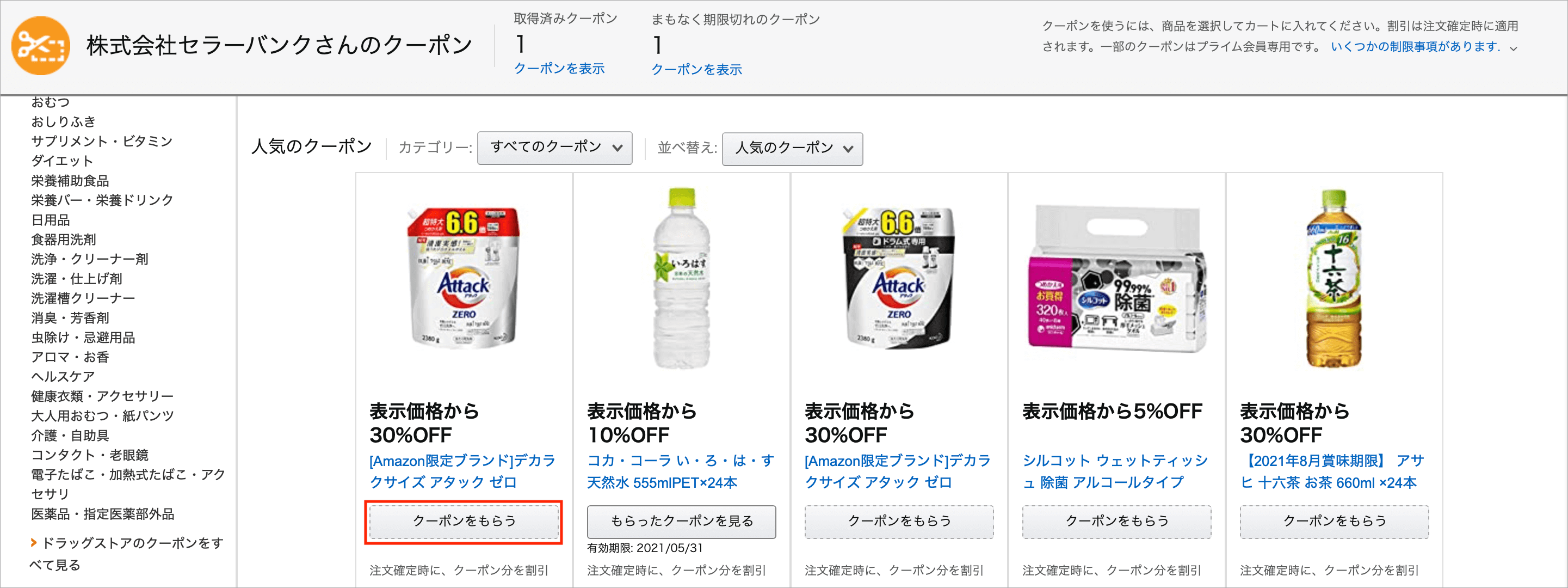
2.クーポンの取得が完了しました。そのまま買い物カゴに入れることも出来ますし、このポップアップを閉じることで他のクーポンも取得しに行くことが出来ます。
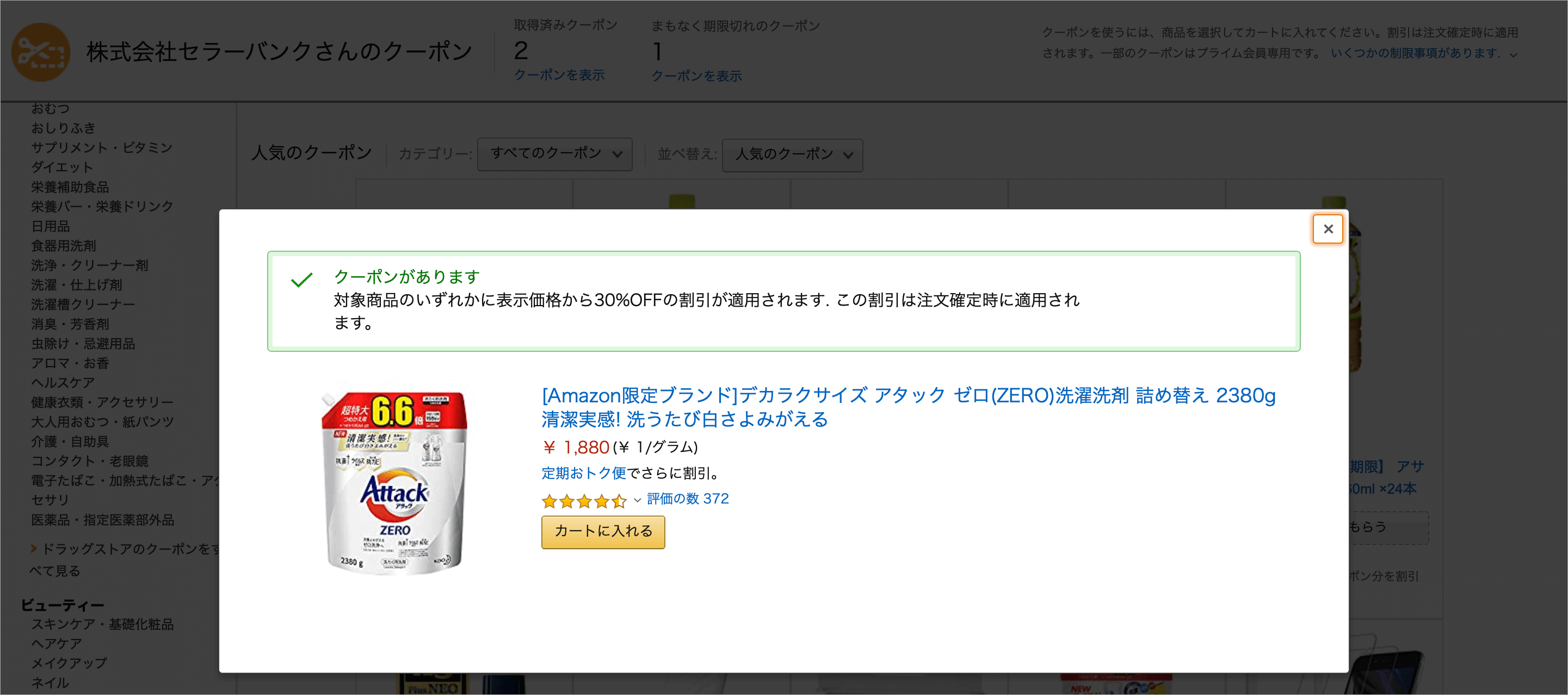
3.クーポンがアカウントに適用されると、「クーポンをもらう」ボタンが「もらったクーポンを見る」ボタンに変わり、あわせてクーポンの有効期限もここに表示されます。
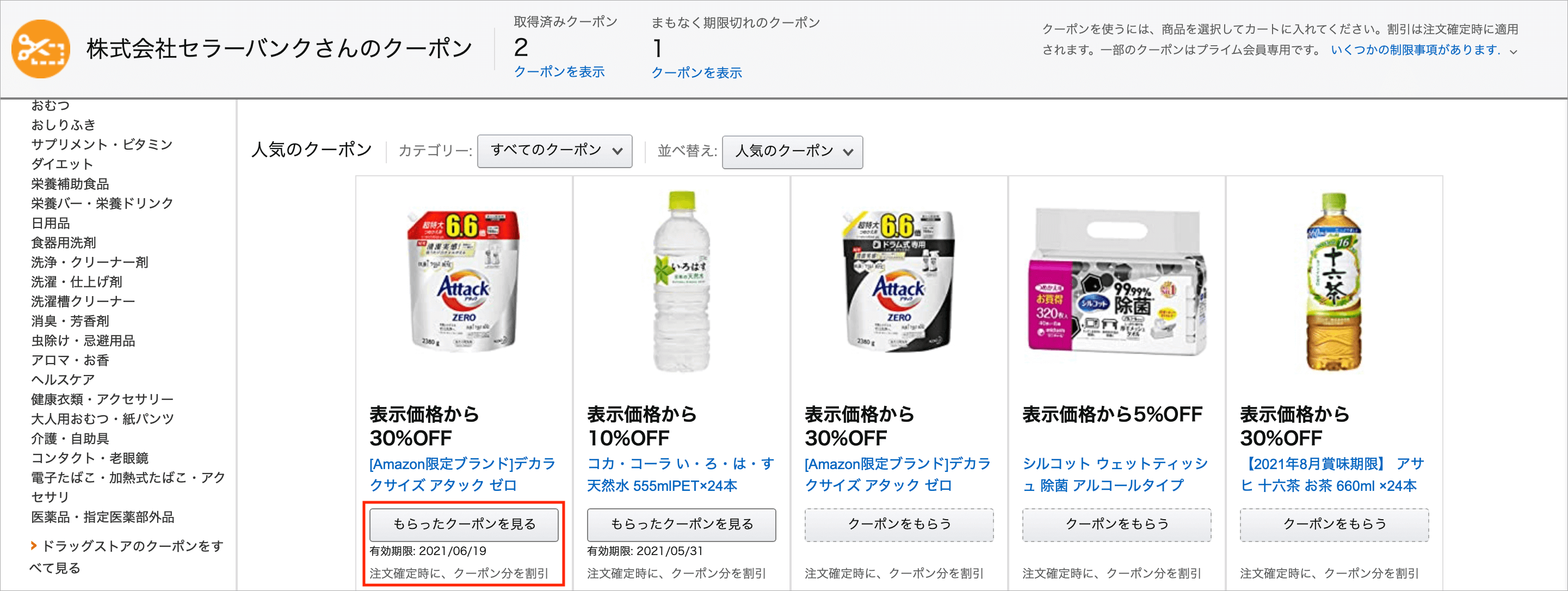
■スマホ(iPhone・Android)画面でのクーポン入手手順
1.クーポンストアで取得したいクーポンの下に表示されている「クーポンをもらう」をタップします。
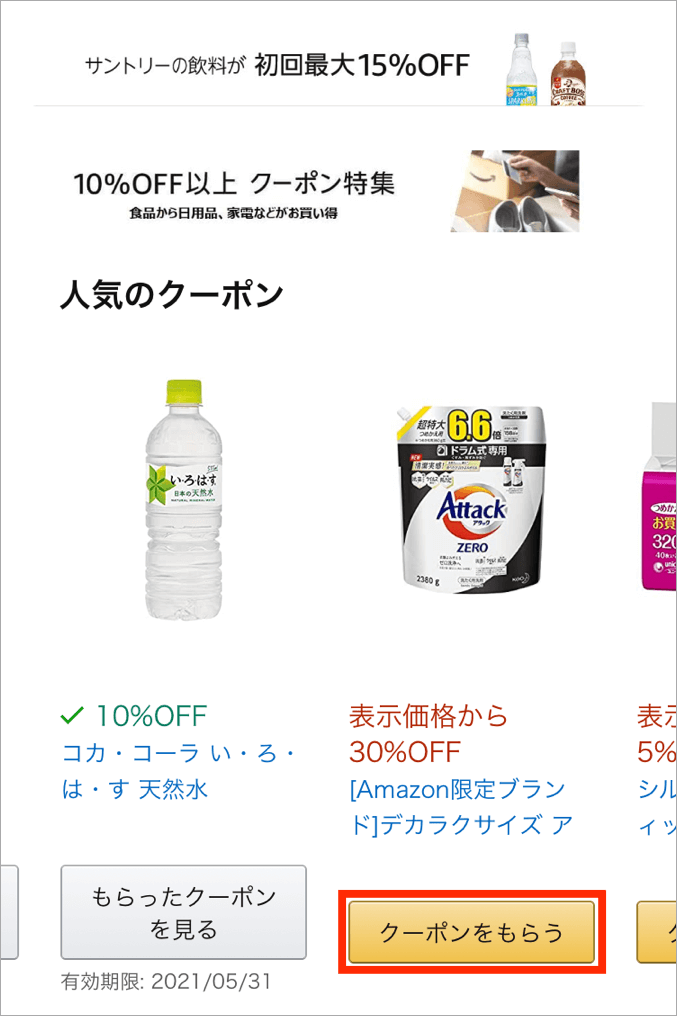
2.クーポンがアカウントに適用されると、「クーポンをもらう」ボタンが「もらったクーポンを見る」ボタンに変わり、あわせてクーポンの有効期限もここに表示されます。
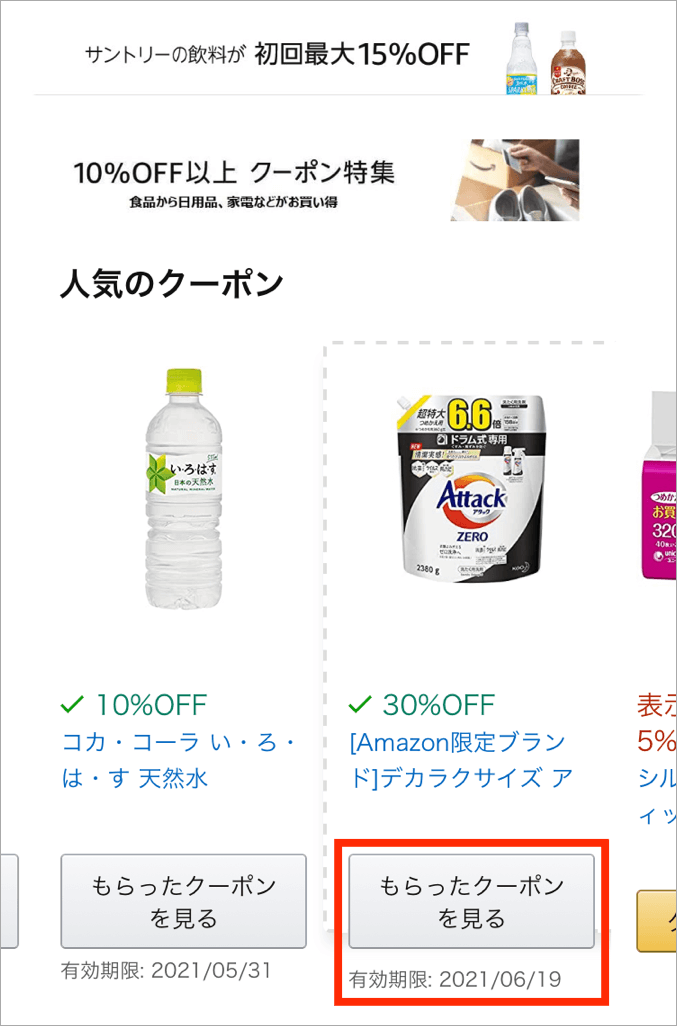
取得したAmazonクーポンの確認方法
取得したAmazonクーポンの確認も「Amazonクーポンストア」で行うことが出来ます。取得したクーポンの数が多くなっても、このやり方だと簡単に確認可能です。■パソコン(PC)画面でのAmazonクーポンの確認方法
1.Amazonクーポンストアの上に表示されている取得済みクーポンの「クーポンを表示」をクリックします。(まもなく有効期限のクーポンだけ確認することも可能)
画面でのAmazonクーポンの確認方法1.png)
2.取得済みクーポンの「クーポンを表示」がすべて表示されます。
画面でのAmazonクーポンの確認方法2.png)
■スマホ(iPhone・Android)画面でのAmazonクーポンの確認方法
Amazonクーポンストアの「取得したクーポンの表示」をタップすることで確認することが出来ます。
画面でのAmazonクーポンの確認方法1.png)
Amazonのクーポンの使い方
取得したAmazonのクーポンを使って、買い物をする方法は以下の通りです。■パソコン(PC)画面でのAmazonクーポンの使い方
1.クーポンを取得した商品を買い物カゴに入れ、そのままレジに進みます。
画面でのAmazonクーポンの使い方1.png)
2.注文内容の確認ページで、取得したクーポンが使われていることを確認することが出来ます。割引されていることを確認し「注文を確定する」ボタンをクリックすることで完了となります。
画面でのAmazonクーポンの使い方2.png)
■スマホ(iPhone・Android)画面でのAmazonクーポンの使い方
1.クーポンを取得した商品を買い物カゴに入れ、そのままレジに進みます。
画面でのAmazonクーポンの使い方1.png)
2.注文内容の確認ページで、取得したクーポンが使われていることを確認することが出来ます。割引されていることを確認し「注文を確定する」ボタンをクリックすることで完了となります。
画面でのAmazonクーポンの使い方2.png)
最後にAmazonではチャージタイプのAmazonギフト券を使うことで、プライム会員でない通常会員ならチャージ金額の2%、プライム会員ならチャージ金額の2.5%のAmazonポイントが付与され、誰でもお得になりますので是非ご利用ください。
関連記事
| 当サイトで人気のセールランキング | |||
| サービス名 | 特徴 | ||
| Amazonタイムセール | 曜日別に24時間毎日開催されているAmazonで一番人気のセール | ||
| 楽天スーパーセール | 3ヶ月に1回のペースで開催される日本最大のネットセール | ||
| Amazonプライム | メリットが多いAmazonの会員サービス | ||
| Prime Student | 当日お急ぎ便・お届け日時指定便が使い放題などメリット多数の学割サービス | ||
| 楽天のクーポン | 毎日いずれかのクーポンを獲得可能!楽天のクーポンサービス | ||
| 今日のピックアップ記事 | ||||
 【500ポイント付与】招待コードはどこ?メルカリに招待してもらう方法 【500ポイント付与】招待コードはどこ?メルカリに招待してもらう方法 |
-150x150.png) 【100ポイント付与】招待コードとは?フリルに招待してもらう方法 【100ポイント付与】招待コードとは?フリルに招待してもらう方法 |
 【裏技】Amazonで90%オフの激安商品を探す方法 【裏技】Amazonで90%オフの激安商品を探す方法 |
 【お得】Amazonプライムに入会するメリットを徹底解説 【お得】Amazonプライムに入会するメリットを徹底解説 |
 【お得】Amazonコインとは?何に使えるのか使い道を徹底解説 【お得】Amazonコインとは?何に使えるのか使い道を徹底解説 |

 Amazonのあわせ買い対象商品とは?検索し追加する方法とキャンセル方法も
Amazonのあわせ買い対象商品とは?検索し追加する方法とキャンセル方法も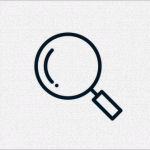 通常価格よりも安いamazonアウトレット商品の検索方法
通常価格よりも安いamazonアウトレット商品の検索方法